
Tartalomjegyzék:
- 1. lépés: Áramkör áttekintése
- 2. lépés: Sonoff RetroMods
- 3. lépés: Építési és szerelési részletek
- 4. lépés: Sonoff programozási adapter
- 5. lépés: A szoftverrendszer áttekintése
- 6. lépés: A szoftver áttekintése
- 7. lépés: OpenHAB konfiguráció
- 8. lépés: Az IoT -eszköz tesztelése
- 9. lépés: Következtetés
- 10. lépés: Felhasznált hivatkozások
- Szerző John Day [email protected].
- Public 2024-01-30 09:43.
- Utoljára módosítva 2025-01-23 14:48.

Jogi nyilatkozat
OLVASSA EL EZT
Ez az útmutató részletesen ismerteti a hálózati tápellátást használó projektet (jelen esetben az Egyesült Királyság 240 VAC RMS), miközben minden gondossággal törekedtek a biztonságos gyakorlat és a helyes tervezési elvek alkalmazására, mindig fennáll a halálos áramütés veszélye, amikor ezekkel a hálózati feszültségekkel dolgozik. amelyekért a szerző nem vállal felelősséget, ha személyi sérülés vagy anyagi kár következik be a tartalom követése során. Következésképpen ezt a projektet saját felelősségére valósítja meg.
Preambulum
Ez a cikk, a 9. az otthoni automatizálásról szóló sorozatban, dokumentálja, hogyan lehet létrehozni és integrálni egy Sonoff 10A IoT hálózati vezérlőt egy meglévő otthoni automatizálási rendszerbe, beleértve az összes szükséges szoftverfunkciót a sikeres otthoni környezetben történő telepítéshez.
Bevezetés
Amint fentebb említettük, ez az útmutató részletesen bemutatja, hogyan lehet IoT hálózati vezérlőt készíteni és integrálni az iTead Sonoff 10A segítségével. Maga a készülék 10 amper @ 90 ~ 250VAC névleges teljesítményű, de ez a megvalósítás az 5 amper teljesítményére mérsékli a biztosítékos csatlakozón keresztül, amely az Egyesült Királyság 240 VAC RMS fő tápellátását biztosítja.
A tervezési módszertan zökkenőmentesen integrálódik az MQTT/OpenHAB alapú IoT hálózatba, amelyet ebben a sorozatban részletezünk az otthoni automatizálás építéséről, az innen vett újrafelhasznált kód alapján. Bármilyen IoT hálózati elem elvesztését is képes kezelni, és teljesen önállóan is működtethető. Önálló üzemmódban a készülék vezérlése egyszerűen a ház tetején található vezérlőgomb megnyomásával érhető el, amely átkapcsolja az előremenő tápellátást.
A Sonoff eszköz helyi vezérlésének engedélyezéséhez a GPIO14 -et kivesszük a tokból, és trigger bemenetként használjuk. A biztonság érdekében ezt a bemenetet egy optocsatoló áramkörön keresztül táplálják, és műanyag házba helyezik, hogy a kezelő soha ne legyen kitéve hálózati feszültségnek.
Végül a próza azt is felvázolja, hogyan lehet újraprogramozni az ESP8266 eszközt a Sonoff 10A-ban az Arduino IDE segítségével, és megadja az eszköz teljes körének részleteit, amelyek segítségével megbízhatóan programozható a célkód.
Milyen alkatrészekre van szükségem?
Sonoff hálózati vezérlő
- 1 kedvezmény Sonoff 10A itt
- 1 off 7805L 5v feszültségszabályozó itt
- 1 ki 240/6VAC 1.5VA transzformátor itt
- 2 ki 0,1 kerámia kondenzátor itt
- Itt 1 db 1000uF @25v elektrolit kondenzátor
- 1 ki itt a 2W01 híd egyenirányító
- Itt 2 db 4K7 ellenállás
- Itt 1 db 330R ellenállás
- 1 off SPST gomb itt
- 1 off Mulitcomp BM12W ABS ház itt
- Itt 1 TIL111 optocsatoló
- 1 ki 3-utas sorkapocs itt
- 1 ki kétirányú kódolt molex csatlakozó itt/itt
- 1 ki 3-utas kódolású molex csatlakozó itt/itt
- 1 ki 5-utas kódolású molex csatlakozó itt/itt
- 1 off 5-way molex csapok itt
- 1 kedvezmény a Winbond SPI Flash (W25Q32FVSIG) itt
- 1 db 20 mm -es biztosítéktartó + kupak itt
- 1 db 20 mm -es gyors ütésű 500 mA -es biztosíték itt
- 2 off poliamid kábel tömszelencék itt
- 1 ki az Egyesült Királyság hálózati csatlakozójából (BS1363/A) itt
- 1 kedvezmény az Egyesült Királyság fő aljzatából (BS1363/A) itt
- 7 db M3 16 mm -es CS nejlon csavar, (beleértve 10 db anyát) itt/itt
- 2 off Zip nyakkendők itt
- 1 off veroboard (0,1 "pitch) itt
- 1 off Különböző hosszúságú 22swg ónozott rézhuzal itt
- 1 db 3M White UK hálózati kábel itt
- 10 off Molex foglalat krimpel
Sonoff programozó
- 1 off LD33CV 3v3 feszültségszabályozó itt
- Itt 1 TO-220 hűtőborda
- Itt 1 hűtőborda paszta
- 1 ki 10uF @16v elektrolit kondenzátor itt
- 1 ki 0,1 kerámia kondenzátor itt
- 1 ki SPDT gomb itt
- Itt 1 db 4K7 ellenállás
- 1 ki kétirányú kódolt molex csatlakozó itt/itt
- 1 ki 3-utas kódolású molex csatlakozó itt/itt
- 5 off Molex foglalat krimpel
- 1 off 6-way molex foglalat itt
- 1 off SPST gomb itt
- 1 db 2,1 mm -es tápegység aljzat itt
- 1 off veroboard (0,1 "pitch) itt
- 1 ki USB -soros adapter (FTDI) itt
Milyen szoftverre van szükségem?
- Arduino IDE 1.6.9 itt
- Az Arduino IDE az ESP8266 programozására van konfigurálva. Lásd itt; Az Arduino IDE beállítása az ESP8266-01 programozásához
Milyen eszközökre van szükségem?
- Forrasztópáka,
- Fúró és különféle fúrók (beleértve a lépcsőzetes lyukvágót a kábelcsavarokhoz és a vezérlőgombhoz),
- Csavarhúzók (különféle),
- Állítható csavarkulcsok (kettő ki, pofaszélesség> 25 mm, kábelcsavarokhoz),
- Fájlok (különféle),
- Erős vice,
- Hőfegyver,
- DMM (lehetőleg CAT IV).
Milyen készségekre van szükségem?
- Jó az elektronika és az otthoni elektromos biztonság/tervezés/vezetékek stb.
- Az Arduino és az IDE ismerete,
- Jó gyártási készség (forrasztás, reszelés, fúrás stb.),
- Némi türelem,
- Némi megértés az otthoni hálózatról.
Érintett témák
- Bevezetés
- Áramkör áttekintés
- Sonoff RetroMods
- Építési és szerelési részletek
- Sonoff programozási adapter
- A szoftverrendszer áttekintése
- Szoftver áttekintés
- OpenHAB konfiguráció
- Az IoT -eszköz tesztelése
- Következtetés
- Felhasznált hivatkozások
Sorozat linkek
A 8. részhez: WiFi IoT hőmérséklet- és páratartalom -érzékelő. Rész: 8 IoT, otthoni automatizálás
A 10. részhez: IR távirányító az IoT -n keresztül. 10. rész IoT, otthoni automatizálás
1. lépés: Áramkör áttekintése
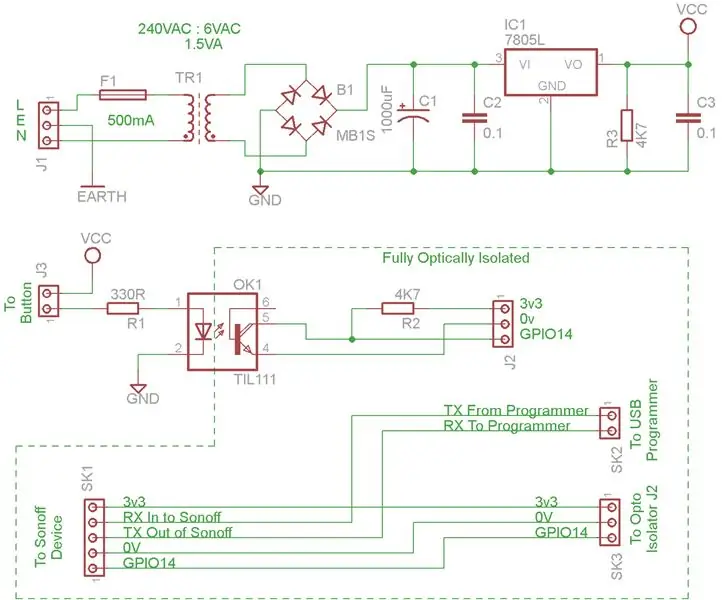



Áttekintés
Amint azt a fenti bevezetőben említettük, a hálózati vezérlő helyi be- és kikapcsolásához a Sonoff fedélzeti ESP8266 bemenetére volt szükség. Egy ilyen külső bemenet bevezetése megköveteli a Sonoff ABS burkolatának áttörését, és ezáltal potenciális ütésveszélyt okoz. Ennek kiküszöbölésére olyan optikai szigetelést használtam, hogy a hálózati vezérlő rendszer burkolatán kívül nincs lehetőség a hálózati áramnak való kitettségre.
Az alábbiakban az opto-leválasztó áramkör leírása található (a fenti 1. képen).
Áramkör részletei
Az opto-leválasztó áramkör közvetlenül az egységhez csatlakoztatott hálózatról kapja a tápellátást. A 240 VAC RMS-t a TR1 lépcső/leválasztó transzformátorra alkalmazzák J1 a pheonix érintkezővel MKDSN2, 5/3-5.08 poliamid 3-utas sorkapocs 16A és 400V névleges feszültséggel, amely képes 2,5 mm (négyzetméter) CSA és F1 500 mm 20 mm-es kábelt szállítani gyorsütésű biztosíték. A TR1 szekunder tekercselésére rendelkezésre álló 6VAC teljes hullámú, a B1 diódahíd által kiegyenlítve.
Ezt a teljes hullámú egyenirányított kimenetet ezután stabilizálják és szabályozzák a C1, C2 C3, R3 és az IC1, a 7805L sorozatú söntszabályozó, jó, tiszta 5 V -os tápvezetéket biztosítva.
Az 5 V-os sín ezután a T3111 opto-leválasztó OK1 bemenetének vezérlésére szolgál a J3-on keresztül csatlakoztatott, külső SPST gomb segítségével. A TIL111 kimenete a Sonoff GPIO14 bemenethez csatlakozik R2 -n keresztül 4K7 felhúzó ellenálláson keresztül. Így 340 V -nál jobb leválasztás érhető el (azaz csúcsfeszültség = (240VAC*sqroot (2))).
2. lépés: Sonoff RetroMods



A Sonoff 10A eszköz integrálása érdekében néhány utólagos módosítást kell végrehajtani.
Az első az, hogy adjunk hozzá egy 5-utas 0,1 -os lépcsős molex csatlakozót, amint az a fenti 1. ábrán látható. Ez lehetővé teszi a GPIO14 elérését a Sonoff-on, miután a védőburkolatot kicserélték, mint a fenti 2. és 3. képen.
Bár a fentiekben nem látható, előhoztam a soros TX/RX vonalakat is, hogy lehetővé tegyük az in situ programozást (lásd SK1..3 kábelköteget a fenti 1. lépésben).
A második módosítás az SPI Flash eszköz méretének növelése az alapértelmezett 1 MByte -ról 4 MB -ra, ez elegendő helyet biztosít az IoT webszerver fájljainak SPIFFS -ben való tárolásához.
Itt vásároltam az Ebay -ről az SMD SPI flash eszközt (W25Q32FVSIG)
A vaku cseréjéhez ideiglenesen eltávolítottam a Sonoff LED -et, mint a 4. képen, hogy jobb hozzáférést biztosítsak az SMD eszközhöz. A vaku forrasztásához hőpisztolyt használtam, amint az a fenti 5. képen látható. Ezután forrasztja vissza a 4 MB-os vakut és a LED-et (6. kép).
3. lépés: Építési és szerelési részletek




A hálózati vezérlőt egy Mulitcomp BM12W ABS dobozba zártam (1. kép fent). Ez a ház elkülönített sárgaréz M3 betétekkel rendelkezik, amelyek lehetővé teszik a többszöri hozzáférést az egységhez anélkül, hogy veszélyeztetnék a rögzítő meneteket, így a belső biztosíték szükség esetén cserélhető, vagy idővel belső ellenőrzés végezhető el (ugyanez nem mondható el a Sonoff készülékről, gyakorlatilag csak egyszer zárható öncipők segítségével).
A hálózati tápkábel elsődleges húzódásmentesítését egy M16 nylon/poliamid 6/6 fehér kábeltömítéssel sikerült elérni, amely az OD Min/Max 5mm/10mm kábelt támogatja.
A másodlagos húzásmentesítés egyetlen, a kábelre helyezett cipzárkötésen keresztül történt, ha túlzott terhelést kell kifejteni, és a kábel tömszelencéje meghibásodik, a cipzáras kötés a helyén tartja a kábelt.
Annak érdekében, hogy illessze a kábelcsavarokat, és elegendő helyet biztosítson a Sonoff és az opto-szigetelő elektronika felszereléséhez, lecsupaszítottam a belső NYÁK-rögzítő bordákat a fent látható módon (2. kép).
Minden elektronikát biztonságosan rögzítettek M3 nylon CS csavarokon keresztül, hogy biztosítsák a szekrény külsejével való szigetelést. Az opto-leválasztó elektronika 5 rögzítési ponttal van felszerelve, hogy biztosítsa a hang mechanikai szilárdságát, ha az egységet leejti, és ezáltal megakadályozza, hogy a leválasztó transzformátor tömege megszakítsa a tábla áramkörét.
Az egység ellátása az Egyesült Királyság szabványos színkóddal ellátott, fehér, 3 magos, PVC szigetelésű, többszálú (32/0,2 mm2) 1 mm-es (CSA) kábelén keresztül történt. 7,2 mm -es OD -vel, amely 10A -t képes szállítani.
A készüléket szabványos, 3 tűs biztonsági dugóval (BS 1363/A) jóváhagyott brit hálózati tápegységhez (240 VAC RMS) csatlakoztatta. A csatlakozó 5A feszültséggel olvadt.
Az opto-leválasztó áramkörhöz tartozó összes tápkábelt pheonix contact MKDSN2, 5/3-5.08 poliamid kapcsokkal kötötték össze, amelyek feszültsége 16 A és 400 V, és képes szállítani egy 2,5 mm-es CSA kábelt, így bőséges kapacitást biztosít két kábel számára minden pozíció.
A hálózati kábeleket nem ónoztuk, csak csavartuk, hogy megakadályozzuk a magok kiömlését, mielőtt behelyeznénk a csatlakozóblokkba. A hálózati kábelek bádogozása veszélyes gyakorlat, mivel a forrasztás idővel „ellazul”, és végül a kábel elveszik a csatlakozóblokkban.
Jegyzet:
- OD = Külső átmérő.
- VAC = Voltos váltakozó áram
- RMS = Root Mean Square
- CSA = Keresztmetszeti terület
- CS = Süllyesztett számláló
4. lépés: Sonoff programozási adapter



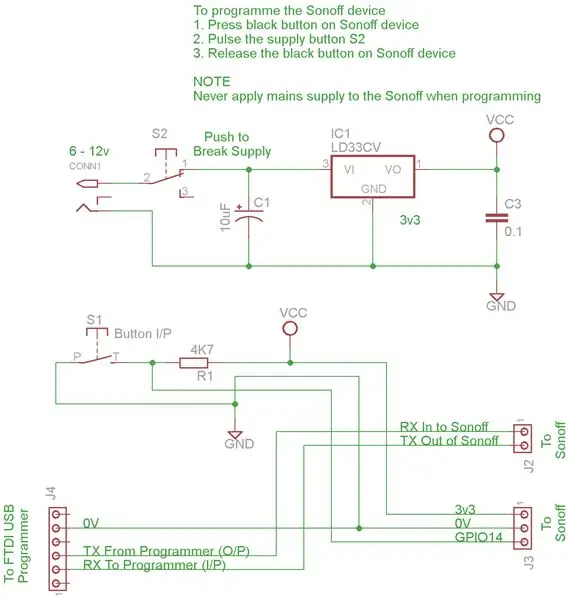
A Sonoff 10A Arduino IDE-n keresztüli átprogramozásakor két szempontot kell figyelembe venni;
- Az Arduino IDE konfigurálása az ESP8266 programozására,
- Magának a hardvernek a programozása.
Az Arduino IDE konfigurálása az ESP8266 programozására
Az Ardino IDE konfigurálásához kövesse az itt található utasításokat Az Arduino IDE beállítása az ESP8266-01 programozásához
A hardver programozása
Ez többlépcsős folyamat, mint minden esetben az ESP8266 esetében. Itt a Sonoff áramellátását külső stabilizált 3v3 egyenáramú tápegység biztosítja, és NEM hálózati tápegységről. USB -soros eszközre lesz szükség az adatok küldéséhez és fogadásához a Sonoffba. Csatlakoztassa a TX -et és az RX -et a 2. és 4. képen látható módon.
Programozási lépések (általános)
- Először győződjön meg arról, hogy a Sonoff nem kap külső hálózati áramot,
- Nyomja meg és tartsa lenyomva a gombot a Sonoff készüléken. (fenti 1. kép, jelzett újravillantás gomb),
- Alkalmazza a külső DC 3v3 tápegységet az 1. tüskére (2. kép fent),
- Engedje el a Sonoff gombot,
- A készülék mostantól a szokásos módon átprogramozható az Arduino IDE segítségével.
Hogy kicsit megkönnyítsük a dolgokat, létrehoztam a fenti programozóeszközt (3. és 4. kép), amely az SK1… 3 kábelkötegen keresztül csatlakozott a Sonoffhoz (az 1. utasításban leírtak szerint). Ez lehetővé tette az ESP8266 egyszerűbb programozását. Ezenkívül lehetőséget biztosított a GPIO14 tesztelésére bemenetként az R1, a 4K7 felhúzó ellenállás és az S1 gomb használatával.
A fenti programozóeszköz használatával (3. és 4. kép) A programozási lépések a következők:
- Nyomja meg és tartsa lenyomva a Sonoff újravillantás gombját,
- Impulzálja a 3v3 tápegységet az S2 pillanatnyi megnyomásával,
- Engedje fel az újravillantás gombot,
- A készülék most programozható.
MEGJEGYZÉS - FIGYELMEZTETÉS
Semmilyen körülmények között sem szabad áramot szolgáltatni a hálózatról a Sonoff újraprogramozási művelete során
5. lépés: A szoftverrendszer áttekintése
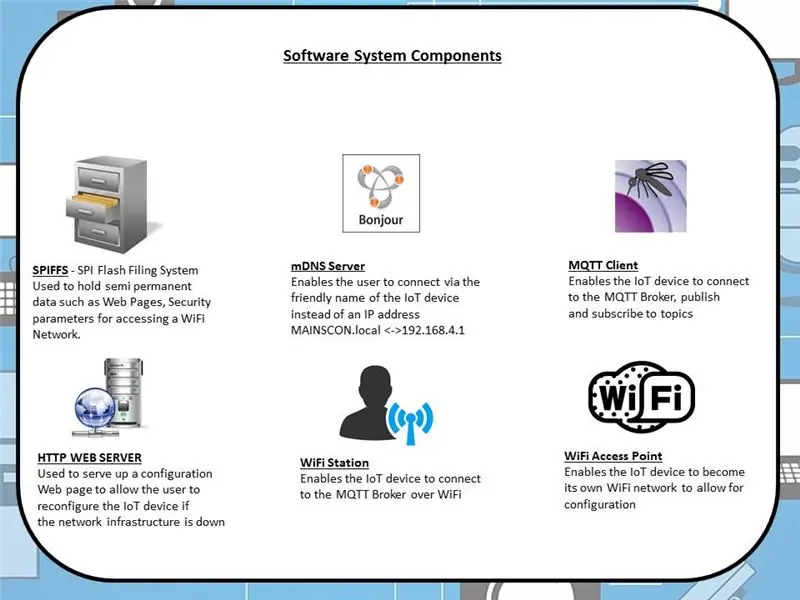
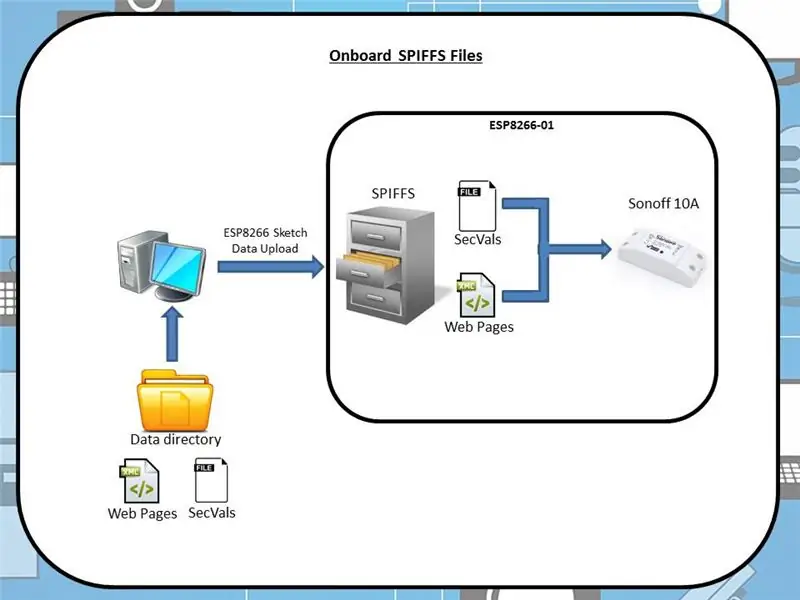
Ez az IoT hálózati vezérlő eszköz nagyrészt ugyanazokat a hat kulcsfontosságú szoftverkomponenst tartalmazza, mint az Instructable WiFi IoT hőmérséklet- és páratartalom -érzékelőben. Rész: 8 IoT, otthoni automatizálás és a fenti 1. képen látható, némi testreszabással.
SPIFFS
Ez a (4 MB-ra frissített) fedélzeti SPI Flash Filing System, és a következő információk tárolására szolgál (lásd a fenti 2. ábrát);
- Ikonok és a „Hálózati vezérlő konfigurációjának kezdőlapja” html: Az IoT -eszköz szolgálja ki, ha nem tud csatlakozni az IoT WiFi hálózatához (általában a helytelen biztonsági információk miatt), és lehetőséget biztosít a felhasználó számára a hálózati vezérlő távoli konfigurálásához. az új SPIFFS tartalom újraprogramozásának vagy feltöltésének szükségessége.
- Biztonsági információk: Ez tartalmazza az IoT -eszköz bekapcsolásakor felhasznált információkat, hogy csatlakozzon az IoT WiFi hálózatához és az MQTT Brokerhez. A „Hálózati vezérlőkonfiguráció honlapján” keresztül beküldött információk ebbe a fájlba íródnak („secvals.txt”).
Megjegyzés: Az eszköz kezdeti beállításához tekintse meg a SPIFFS és az Arduino IDE együttes használatának részleteit.
mDNS szerver
Ezt a funkciót akkor hívják fel, ha az IoT eszköz nem tud WiFi állomásként csatlakozni a WiFi hálózatához, és ehelyett egy WiFi hozzáférési pont lett, valami hasonló a hazai WiFi útválasztóhoz. Egy ilyen útválasztó esetén általában úgy csatlakozna hozzá, hogy például a 192.168.1.1 (általában a dobozra ragasztott címkére nyomtatott) IP -címét közvetlenül a böngésző URL -sávjába írja be, amelyre belépési oldalt kaphat a belépéshez a felhasználónevet és jelszót, amely lehetővé teszi az eszköz konfigurálását. Az ESP8266 AP módban (Hozzáférési pont mód) az eszköz alapértelmezés szerint a 192.168.4.1 IP -címet használja, azonban az mDNS szerver futása esetén csak a böngésző URL -sávjába kell beírnia a „MAINSCON.local” emberbarát nevet. 'Hálózati vezérlő konfigurációjának kezdőlapja'.
MQTT kliens
Az MQTT kliens minden szükséges funkciót biztosít; csatlakozzon az IoT hálózat MQTT brókeréhez, iratkozzon fel a választott témákra, és tegyen közzé hasznos terheléseket egy adott témában. Röviden, ez biztosítja az IoT alapvető funkcióit.
HTTP webszerver
Amint fentebb említettük, ha az IoT eszköz nem tud csatlakozni ahhoz a WiFi hálózathoz, amelynek SSID -je, P/W stb. A SPIFFS -ben tárolt biztonsági információs fájlban van definiálva, akkor az eszköz hozzáférési pont lesz. Miután csatlakozott a hozzáférési pont által biztosított WiFi hálózathoz, a HTTP webszerver jelenléte lehetővé teszi, hogy közvetlenül csatlakozzon az eszközhöz, és módosítsa annak konfigurációját egy HTTP webböngésző használatával, amelynek célja a „hálózati vezérlő konfigurációjának kiszolgálása” Kezdőlap 'weboldal, amely SPIFFS formátumban is megtalálható.
WiFi állomás
Ez a funkció lehetővé teszi, hogy az IoT eszköz csatlakozzon egy hazai WiFi hálózathoz a Biztonsági információ fájl paraméterei segítségével, e nélkül az IoT eszköze nem tud előfizetni/közzétenni az MQTT Broker szolgáltatást
WiFi hozzáférési pont
A WiFi hozzáférési ponttá válás azon eszköze, amellyel az IoT -eszköz lehetővé teszi, hogy csatlakozzon hozzá, és módosítsa a konfigurációt egy WiFi állomáson és egy böngészőn keresztül (például az Apple iPad Safari -ján). Ez a hozzáférési pont egy SSID = "MAINSCON" + az IoT eszköz MAC -címének utolsó 6 számjegyét sugározza. Ennek a zárt hálózatnak a jelszava ötletesen „PASSWORD”.
6. lépés: A szoftver áttekintése
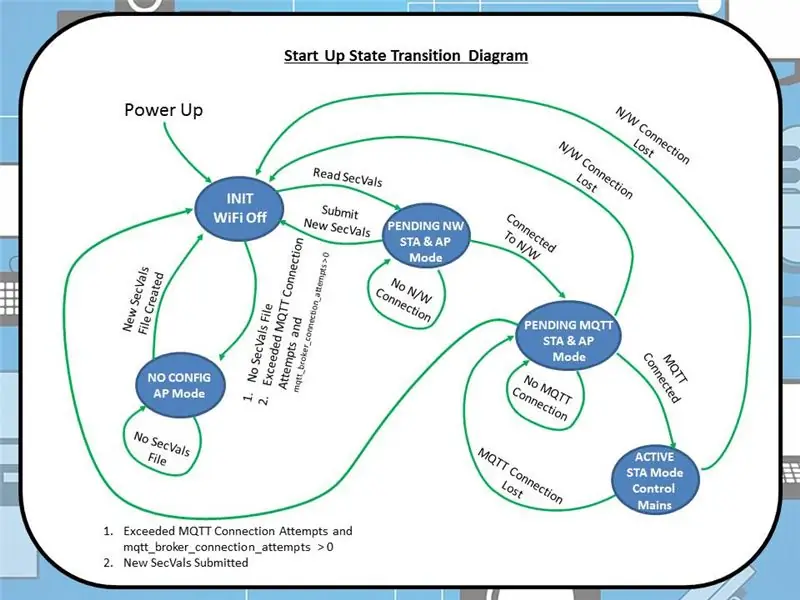
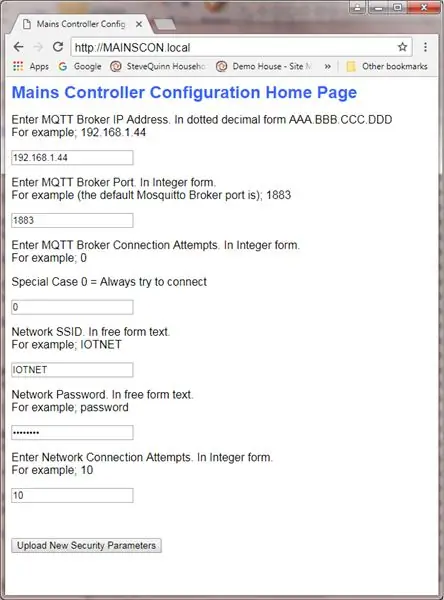
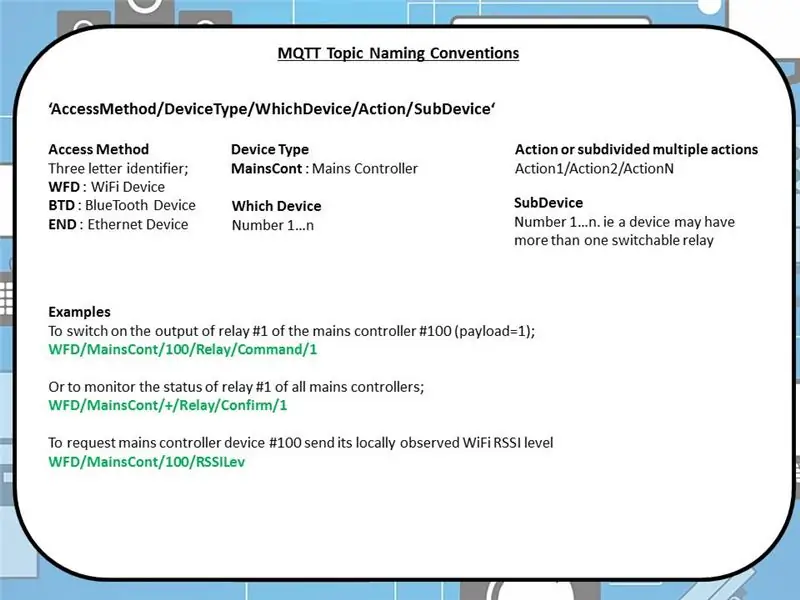
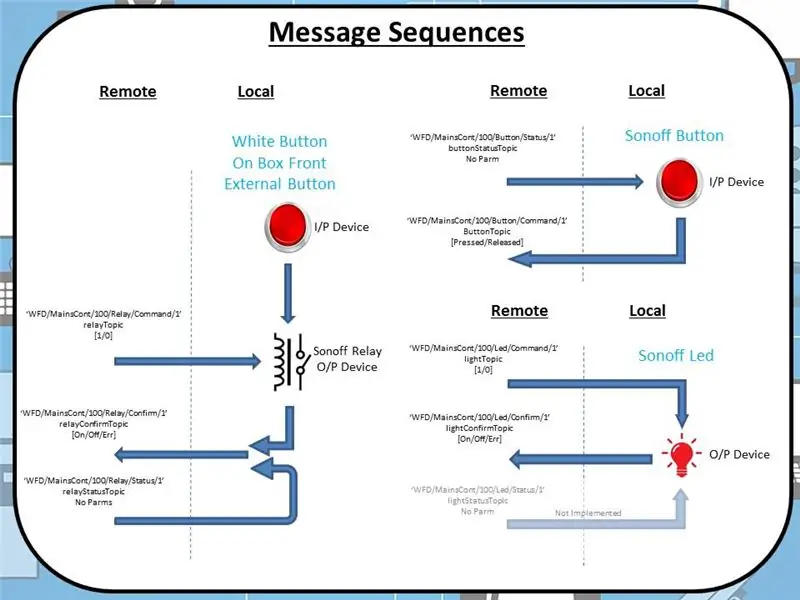
Ennek a forráskódnak a sikeres fordításához a következő extra könyvtárakra lesz szüksége;
PubSubClient.h
- Szerző: Nick O'Leary
- Cél: Lehetővé teszi az eszköz számára, hogy közzétegyen vagy feliratkozzon az MQTT témákra egy adott brókerrel
- Innen:
Ugrálás2.h
- Szerző: Thomas O Fredericks
- Cél: A bemeneti kapcsoló kikapcsolása a szoftverben
- Innen:
Kód áttekintés
A szoftver a fenti 1. képen látható állapot-gépet használja (a forrás teljes másolata alább). A következő 5 fő állapot létezik;
-
BENNE
Ez az inicializálási állapot az első állapot, amelyet a bekapcsolás után adtak meg
-
NOCONFIG
Ez az állapot akkor lép be, ha a bekapcsolás után érvénytelen vagy hiányzó secvals.txt fájlt észlel
-
FÜGGŐBEN
Ez az állapot átmeneti, és akkor lépett be, ha nincs WiFi hálózati kapcsolat
-
FÜGGŐ MQTT
Ez az állapot átmeneti, egy WiFi hálózati kapcsolat létrehozása után lép be, és bár nincs kapcsolat az adott hálózat MQTT -brókerével
-
AKTÍV
Ez a normál működési állapot, amelyet a WiFi hálózati kapcsolat és az MQTT Broker kapcsolat létrehozása után kell megadni. Ebben az állapotban a hálózati vezérlő közzéteszi az MQTT brókernek, és parancsokat kap az előfizetett témákon keresztül
Az állapotok közötti átmenetet szabályozó eseményeket a fenti 1. kép írja le. Az állapotok közötti átmenetet a következő SecVals paraméterek is szabályozzák;
- 1. MQTT Broker IP -cím. Pontozott tizedes formában AAA. BBB. CCC. DDD
- 2. MQTT bróker port. Egész alakban.
- A 3. MQTT Broker kapcsolat megkísérli az STA módról AP módra való váltást. Egész alakban.
- 4. WiFi hálózati SSID. Szabad formában.
- 5. WiFi hálózati jelszó. Szabad formában.
Amint fentebb említettük, ha az IoT -eszköz nem képes WiFi állomásként csatlakozni a WiFi -hálózathoz, akkor az SSID -t és a P/W -t az SPIFFS -fájlban tárolt secvals.txt tartalmazza, akkor az eszköz hozzáférési pont lesz. Miután csatlakozott ehhez a hozzáférési ponthoz, a 2. képen látható módon megjeleníti a „Hálózati vezérlő konfiguráció kezdőlapját” (a „MAINSCON.local” vagy a 192.168.4.1 beírásával a böngésző URL -címsorába). Ez a honlap lehetővé teszi a hálózati vezérlő újrakonfigurálását egy HTTP böngészőn keresztül.
MQTT Téma elnevezési konvenció
A fenti 3. képen az MQTT témákhoz használt elnevezési konvenció látható, és összhangban van a korábbi Instructable (itt 5. lépés) mintával.
MQTT Az IoT -eszköz által használt témák
Az egyértelműség kedvéért dokumentáltam (4. kép) azokat a témákat és kapcsolódó üzenetsorozatokat, amelyeket ez az eszköz közzétesz/előfizet. A kép a ház külső részén lévő fehér vezérlőgombbal való interakciót is ábrázolja (bár ironikus módon a gomb pirosan látható).
Távoli konfigurációs hozzáférés ACTIVE állapotban
Miután csatlakozott az MQTT Brokerhez, lehetőség van az eszköz biztonsági paramétereinek távoli újrakonfigurálására az MQTT témakörben. A kapcsolódó secvals.txt fájl csak írási hozzáféréssel rendelkezik.
Felhasználói hibakeresés
A rendszerindítási folyamat során a Sonoff eszköz ledje a következő hibakeresési visszajelzést adja, bár meg kell jegyezni, hogy ennek megtekintéséhez el kell távolítania a fedelet és le kell fednie az áramkört, így csak tanácsos ezt megtenni a kód fejlesztése és az eszköz bekapcsolása közben 3v3 táppal;
- 1 Rövid villanás: Nincs konfigurációs fájl a SPIFFS (secvals.txt) fájlban,
- 2 Rövid villanás: Az IoT eszköz WiFi -hálózathoz próbál csatlakozni,
- Folyamatos megvilágítás: A Sonoff IoT eszköz megpróbál csatlakozni az MQTT Brokerhez,
- Ki: Az eszköz aktív és csatlakozik az MQTT Brokerhez.
1. megjegyzés: A „Hálózati vezérlő konfigurációjának kezdőlapja” nem használ biztonságos aljzatokat, ezért a hálózat biztonságára támaszkodik.
2. megjegyzés: Több IoT eszköz programozásához az MQTT karakterláncot szerkeszteni kell, mielőtt letöltené az egyes eszközökre. Ennek oka az, hogy a hálózati vezérlő azonosító száma be lett ágyazva az MQTT témakörbe. azaz. a közzétett szoftverben a 100 értéket választottam: 'WFD/MainsCont/100/Relay/Command/1', és 2 eszközömnél 1 -es és 2 -es számozásúak.
- 'WFD/MainsCont/1/Relé/parancs/1'
- 'WFD/MainsCont/2/Relé/Parancs/1'
3. megjegyzés: A teljesség kedvéért AKTÍV állapotban az IoT szoftver lehetővé teszi a Sonoff LED vezérlését és az újravillantás gomb állapotának közzétételét. Bár ezek csak a hibakeresési folyamat során értékesek, mivel normál működés közben egyikük sem kerül a felhasználó elé.
7. lépés: OpenHAB konfiguráció
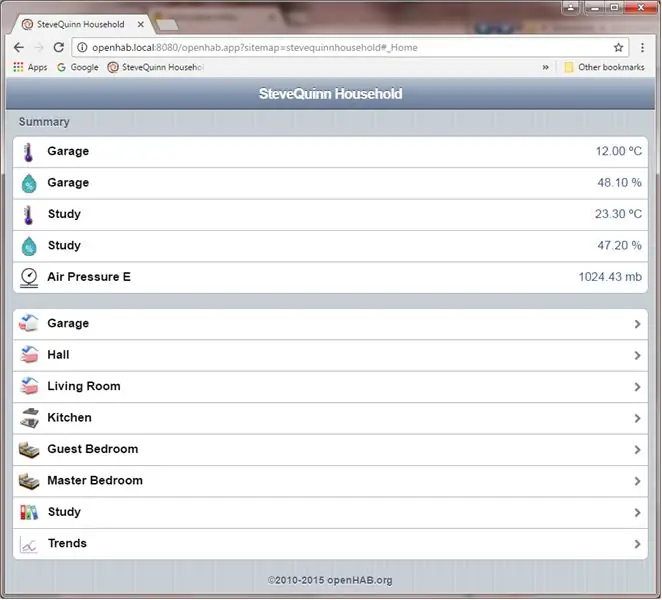
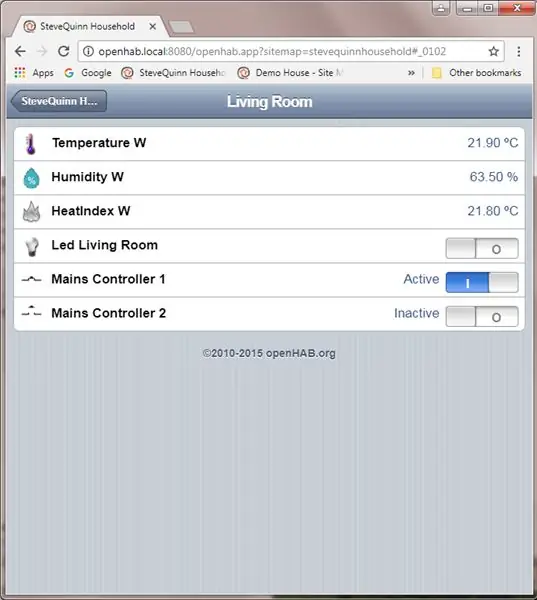
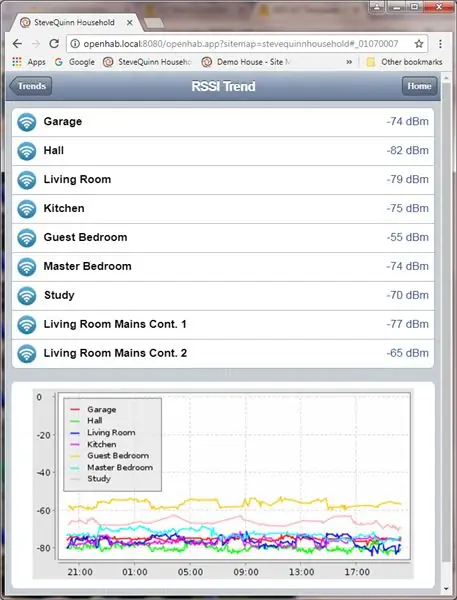
Tesztelési célból úgy döntöttem, hogy a két hálózati vezérlőt a házam "Nappali" szobájában helyezem el. Ez az OpenHAB oldal a főoldalon keresztül érhető el, mint az 1. képen.
Módosítottam az OpenHAB.sitemap konfigurációját, amelyet a korábbi Instructable -ban (itt) adtam meg, és hozzáadtam a „Mains Controller 1” és „Mains Controller 2” egyedi bejegyzéseket (2. kép fent). Hozzáadtam a bejegyzéseket (Nappali hálózati feszültség 1 és 2), hogy megjelenítse a két új IoT eszköz vevőjén mért RSSI trendeket (3. kép).
Végül hozzáadtam a.rules és.items fájlok bejegyzéseit, hogy lehetővé tegye a Sonoff dinamikus állapotszinkronizálását, és frissítse/animálja a rossz grafikus kapcsolási kísérletet (a kapcsoló aktív állapotban bezárul, és inaktív állapotban nyílik meg). A 2. kép példát mutat az MC1 aktív és az MC2 inaktív állapotára.
1. megjegyzés: Ha nem biztos benne, hogyan kell használni az OpenHAB -ot, olvassa el itt az OpenHAB beállítása és konfigurálása című részt. 6. rész: IoT, otthoni automatizálás”
2. megjegyzés: A módosított webhelytérkép, szabályok és elemfájlok, ikonok stb. Másolata az alábbi zip fájlban található.
3. megjegyzés: RSSI = Fogadott jelerősség jelzés. Ez azt méri, hogy az IoT -eszköz milyen jól látja a WiFi -hálózatot.
8. lépés: Az IoT -eszköz tesztelése
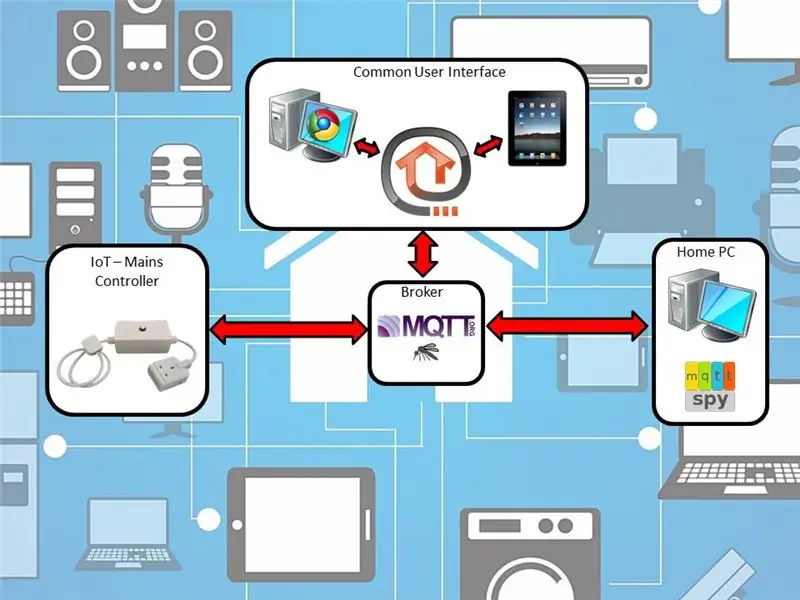


Amint azt az Instructable WiFi IoT hőmérséklet- és páratartalom -érzékelő című részben leírtuk. Rész: 8 IoT, otthoni automatizálás A 7. lépésben az IoT-eszköz első tesztelését MQTT-kapcsolaton keresztül hajtottuk végre az MQTT Spy-n keresztül (mint a fenti 1. ábrán látható rendszerblokk-diagramon), a LED-kimenet figyelése, a gomb bemenetei (mind a Sonoff újravillantás gombja, mind a fehér külső gomb) és hibakeresési forgalmat a soros interfészen. Ez lehetővé tette számomra, hogy gyakoroljak az összes feliratkozott témát, és ellenőrizzem a közzétett válaszokat. Bár ez ismét kézzel történt, és időigényes volt, bár lehetővé tette az üzenetek/témakörök közzétételét 100% -ban.
Mivel a fő szoftverállapot -gépet (fenti 6. lépés) a korábbi Instructable -ből (8. rész) örökölte, a józan ész ellenőrzésétől eltérően, a szoftver képes csatlakozni a WiFi N/W és az MQTT Brokerhez, feltételezték, hogy ez megfelelően működik.
A teljes rendszerszintű tesztelés ezután befejeződött a hálózati vezérlő és az IoT infrastruktúra segítségével (ismét az 1. képen), ezúttal az OpenHAB segítségével, hogy ellenőrizzék az IoT eszközzel való interakciót. Az IoT hardver és a dummy terhelés beállítása látható a fenti 2. képen.
A videó részletesen bemutatja a rendszerteszteket, és világosan mutatja, hogy valós időben valósul meg a szinkronizálás az OpenHAB eszközök (PC/Chrome és iPad/OpenHAB APP) között. Ezenkívül élő üzeneteket is megjelenít a hálózati vezérlőknek az MQTTSpy -n keresztül (további részletekért lásd itt: MQTT -bróker beállítása. 2. rész: IoT, otthoni automatizálás) és az OpenHAB -féle rendszernaplót málna -pi szerverről PuTTY SSH -kapcsolaton keresztül (további részletekért lásd itt részletek Az OpenHAB beállítása és konfigurálása 6. rész: IoT, otthoni automatizálás).
Megjegyzés: A hibakeresési forgalmat a végső szoftverkiadáshoz állítottuk össze.
9. lépés: Következtetés
Tábornok
A projekt viszonylag könnyen megvalósítható és jól működött. A beágyazott szoftvert egyszerű volt előállítani, mivel ez a sorozat 8. részének hőmérséklet- és páratartalom -érzékelői kódjának kivágott változata.
Kezdetben csak fehér alkatrészeket akartam beszerezni pusztán esztétikai minőségük miatt. Ezt a vezérlőgomb kivételével mindenben elértem. Próbáld ki, ahogy tudtam, nem tudtam jó/olcsó teljesen fehér gombot beszerezni.
Sonoff 10A készülék
Az alábbiakban felsoroltam a Sonoff eszköz ésszerű előnyeit és hátrányait
Előnyök
- Olcsó.
- Jó közösségi támogatás.
- Újra programozható az Arduino IDE-n keresztül.
Hátrányok
- Gyenge burkolat.
- Minimális I/O (használható csatlakozókon keresztül).
- Nyugalmi állapotban melegen fut.
- Csak 1 MB-os fedélzeti SPI vakuval rendelkezik.
- A PITA programozható, ha a helyére van kötve.
- Amikor új kódot integráltunk a Sonoff tesztelésébe, a relé lezárása problémás volt, mivel a relé 5v, és a Sonoff programozására használt tápellátás 3v3. A relé aktiválása csak a fül számára érzékelhető.
Aggodalmak
- Nem kapcsolja a semleges vonalat. SPST relét használ.
- Nincs összeolvadva.
- Rossz kábelvezetés.
- A NYÁK nincs rögzítve a Sonoff házban.
Hozzászólás a mérnöki tervezéshez
Tekintettel arra, hogy ezt az IoT-eszközt az Egyesült Királyság feszültség alatt álló hálózatának kapcsolására kellett használni (240 VAC RMS), mind a jó mechanikai, mind az elektromos tervezési gyakorlatot követtem, és gondoskodtam arról, hogy a sokkveszély minimálisra csökkenjen azáltal, hogy nem teszek ki elektromosan vezető anyagokat, az összes alkatrész megadása, kimeneti terhelés, biztosítékvédelem alkalmazása mind a hálózati vezérlőre, mind az optocsatolt alrendszerre, a jó, töretlen földelés beépítése és az optikai/galvanikus leválasztás.
Lehetséges javulás
Utólag hasznos lett volna vizuális jelzést adni a hálózati vezérlő kimenetéről (LED vagy neon). Bár ez nem jelent problémát a mindennapi használatban, mivel a szokásos gyakorlat szerint a karbantartási munkálatok előtt el kell választani a terhelést az áramellátástól, vagy a helyi vezérlőgomb egyszerű megnyomásával válthat a kimenetről, ha a lámpa kigyullad, ha csatlakoztatva van.
Záró jegyzet
Ha két nagyon gyenge példát szeretne látni az elektromos hálózatról, nézze meg az alábbi linkeket. Darwin -díjaik hamarosan a poszton lesznek, ebben egészen biztos vagyok;
- Mad Scientist hosszabbító kábel
- Közösségi visszajelzés 03 - Energiabiztonsági aggályok!
10. lépés: Felhasznált hivatkozások
A következő források felhasználásával hoztam össze ezt az utasítást;
PubSubClient.h
- Szerző: Nick O'Leary
- Cél: Lehetővé teszi az eszköz számára, hogy közzétegyen vagy feliratkozzon az MQTT témákra egy adott brókerrel
- Innen:
Ugrálás2.h
- Szerző: Thomas O Fredericks
- Cél: A bemeneti kapcsoló kikapcsolása a szoftverben
- Innen:
SPIFFS
https://esp8266.github.io/Arduino/versions/2.0.0/do…
Sonoff vaku frissítése
- https://www.andremiller.net/content/upgrading-sonof…
- https://tech.scargill.net/32mb-esp01/
- https://www.andremiller.net/content/upgrading-sonof…
Sonoff áramkör diagramja
https://www.itead.cc/wiki/images/6/6b/Sonoff_schmatic.pdf
USB UART modul (más néven FTDI)
https://www.ebay.co.uk/itm/6Pin-USB-2-0-to-TTL-UART-Module-Converter-CP2102-STC-Replace-FT232-CF-/272249732398?epid=503069058&hash=item3f63593d2e: g: QVUAAOSw71BXP92B
Darwin -díjak (könnyű dombormű)
https://www.darwinawards.com/
TIL111 Opto-leválasztó adatlap
Ajánlott:
Következő generációs otthoni automatizálás az Eagle Cad használatával (1. rész - NYÁK): 14 lépés

Következő generációs otthoni automatizálás az Eagle Cad használatával (1. rész - PCB): Bevezetés: Miért mondom a következő generációját: mert néhány olyan komponenst használ, amelyek sokkal jobbak, mint a hagyományos otthoni automatizálási eszközök. A készülékeket a következőképpen vezérelheti: Google Voice Commands Touch Panel az Eszközvezérlés alkalmazásban
Beszédes automatizálás -- Hang az Arduino -tól -- Hangvezérelt automatizálás -- HC -05 Bluetooth modul: 9 lépés (képekkel)

Beszédes automatizálás || Hang az Arduino -tól || Hangvezérelt automatizálás || HC - 05 Bluetooth modul: …………………………. További videókért Iratkozzon fel YouTube -csatornámra …. …. Ebben a videóban egy beszédes automatizálást építettünk fel. Amikor hangparancsot küld mobilon keresztül, akkor bekapcsolja az otthoni eszközöket, és visszajelzést küld
Otthoni automatizálás a Raspberry Pi Matrix Voice és a Snips használatával (2. rész): 8 lépés

Otthonautomatizálás a Raspberry Pi Matrix Voice és a Snips használatával (2. rész): Az otthoni automatizálás frissítése a Raspberry Pi Matrix Voice és a Snips használatával. Ebben a PWM-et a külső LED-ek és a szervomotor vezérlésére használják. Minden részlet az 1. részben található
Retro beszéd szintézis. Rész: 12 IoT, otthoni automatizálás: 12 lépés (képekkel)

Retro beszéd szintézis. Rész: 12 IoT, otthonautomatizálás: Ez a cikk a 12. az otthoni automatizálásról szóló utasításokban, amelyek dokumentálják, hogyan lehet létrehozni és integrálni egy IoT Retro beszédszintetizáló eszközt egy meglévő otthoni automatizálási rendszerbe, beleértve az összes szükséges szoftverfunkciót, amely lehetővé teszi a
WiFi IoT hőmérséklet és páratartalom érzékelő. Rész: 8 IoT, otthoni automatizálás: 9 lépés

WiFi IoT hőmérséklet és páratartalom érzékelő. Rész: 8 IoT, otthoni automatizálás: Preambulum Ez a cikk dokumentálja a korábbi Instructable: az első IoT WiFi -eszköz "Pimping" gyakorlati strapabíróságát és továbbfejlesztését. 4. rész: IoT, otthoni automatizálás, beleértve az összes szükséges szoftverfunkciót a siker eléréséhez
